Το σύγχρονο διαδίκτυο είναι πολύ διαφορετικό από τοπαγκοσμίως πριν από δέκα χρόνια. Το απόρρητο είναι μια τεράστια ανησυχία αυτές τις μέρες, και για καλό λόγο, επίσης. Οι πάροχοι υπηρεσιών Διαδικτύου μπορούν να καταγράψουν τα δεδομένα σας και να τα πουλήσουν σε τρίτους χωρίς τη συγκατάθεσή σας, οι κυβερνητικές υπηρεσίες μπορούν να παρακολουθούν ή να ελέγχουν την επισκεψιμότητά τους και οι απειλές για δικτυακή ουδετερότητα προσπαθούν να δώσουν πλήρη έλεγχο στον ιστό στα χέρια του πλειοδότη.

Υπάρχουν κάποιες ομάδες εκεί που εξακολουθούν να πιστεύουνσε ένα ελεύθερο και ανοικτό διαδίκτυο. Η ομάδα Kodi είναι μια τέτοια ομάδα. Μέσα από το κέντρο μέσων ανοιχτού κώδικα, παρέχουν πολύτιμα εργαλεία που σας επιτρέπουν να έχετε τον έλεγχο του ψηφιακού σας περιεχομένου. Κανείς δεν ελέγχει τις ροές ταινιών σας όταν χρησιμοποιείτε το Kodi, αυτός είναι ένας από τους πολλούς λόγους για τους οποίους είναι τόσο δημοφιλής.
Ορισμένοι ISPs και εκδότες περιεχομένου δεν βλέπουνKodi τόσο ευνοϊκά, ωστόσο. Έχουν ξεκινήσει την απαγόρευση, την παρεμπόδιση, τον περιορισμό και ακόμη και την απειλή των χρηστών Kodi με νομικές ενέργειες απλώς και μόνο για τη χρήση του λογισμικού για νόμιμους σκοπούς. Πολλοί χρήστες του Kodi έχουν μετατραπεί σε VPN για να τους κρατήσουν ασφαλείς και ανώνυμες στο διαδίκτυο. Παρακάτω θα μιλήσουμε για ένα από τα καλύτερα και πιο ιδιωτικά VPN που θα χρησιμοποιήσετε με το Kodi, PureVPN.
Πώς να αποκτήσετε ένα ΔΩΡΕΑΝ VPN για 30 ημέρες
Εάν χρειάζεστε ένα VPN για λίγο, όταν ταξιδεύετε για παράδειγμα, μπορείτε να πάρετε το κορυφαίο VPN μας δωρεάν. Το ExpressVPN περιλαμβάνει εγγύηση επιστροφής χρημάτων 30 ημερών. Θα πρέπει να πληρώσετε για τη συνδρομή, αυτό είναι γεγονός, αλλά το επιτρέπει πλήρη πρόσβαση για 30 ημέρες και στη συνέχεια να ακυρώσετε για πλήρη επιστροφή χρημάτων. Η πολιτική τους για την ακύρωση των ερωτήσεων δεν ανταποκρίνεται στο όνομά τους.
Κρατήστε το Kodi Safe με το PureVPN
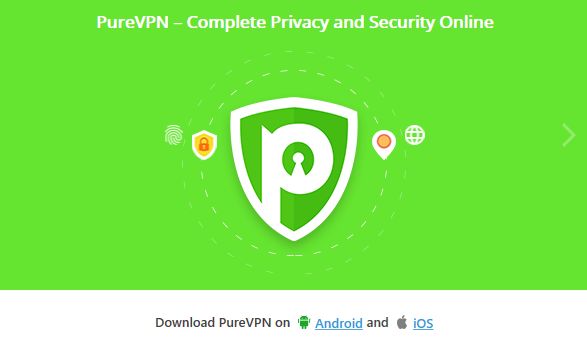
VPN ή εικονικά ιδιωτικά δίκτυα, κρυπτογραφούν δεδομέναστη συσκευή σας πριν την στείλετε μέσω του διαδικτύου. Αυτή η απλή διαδικασία καθιστά αδύνατη την περιγραφή του τι κάνετε λήψη ή streaming, προσθέτοντας ένα τεράστιο ποσό ιδιωτικότητας στις καθημερινές σας δραστηριότητες. Με τη σωστή υπηρεσία μπορείτε να μείνετε ασφαλείς ανώνυμοι ακόμα και όταν κάνετε streaming μέσω του Kodi.
Υπάρχουν πολλές μέθοδοι εγκατάστασης του PureVPN και άλλων VPN στο Kodi. Παρακάτω θα ρίξουμε μια γρήγορη ματιά στις πιο δημοφιλείς μεθόδους, ώστε να μπορείτε να δείτε ποιος ταιριάζει καλύτερα στις ανάγκες σας.
Επιλογή 1 - Εκτελέστε PureVPN στη συσκευή σας
Ο ευκολότερος και πιο κοινός τρόπος εγκατάστασηςΤο PureVPN στο Kodi είναι απλά να κατεβάσετε την εφαρμογή στη συσκευή σας (Windows, Mac, Android, iOS κλπ.), Συνδέστε το και αφήστε το να τρέξει στο παρασκήνιο και στη συνέχεια ξεκινήστε το Kodi. Εφόσον παραμείνετε συνδεδεμένοι, το λογισμικό VPN είναι ενεργό, ό, τι μεταφέρετε μέσω του Kodi θα προστατεύεται με κρυπτογράφηση.
Το μόνο πραγματικό μειονέκτημα αυτής της μεθόδου είναι αυτόορισμένες συσκευές δεν υποστηρίζουν VPN. Ορισμένα από τα τηλεοπτικά κανάλια streaming box TV και οι έξυπνες τηλεοράσεις είναι οι πιο συνηθισμένες περιπτώσεις. Είναι σπάνιο να βρείτε μια συσκευή που δεν υποστηρίζει κάποιο VPN, οπότε η επιλογή 1 εξακολουθεί να είναι το καλύτερο σας στοίχημα για χρήση με το PureVPN και το Kodi.
Επιλογή 2 - Εγκατάσταση δρομολογητή PureVPN
Είναι δυνατό να εγκαταστήσετε λογισμικό VPN σε δρομολογητή. Αυτό παρακάμπτει την ανάγκη φόρτωσης μιας εφαρμογής σε κάθε συσκευή κάθε φορά που χρειάζεστε προστασία VPN. Μπορεί όμως να χρειαστεί κάποιος επιπλέον χρόνος και τεχνικές γνώσεις για τη δημιουργία, ωστόσο, και θα χάσετε μερικά μοναδικά επιπλέον χαρακτηριστικά. Οι χρήστες PureVPN δεν θα έχουν την προστιθέμενη προστασία από ιούς και ορισμένους αποκλειστές κακόβουλου λογισμικού αν χρησιμοποιούν τη μέθοδο εγκατάστασης του δρομολογητή, οπότε αν δεν είναι δυνατή η εκτέλεση των Kodi και PureVPN στο ίδιο υλικό, είναι καλύτερο να παραλείψετε αυτήν την επιλογή.
Επιλογή 3 - Εγκατάσταση του πρόσθετου PureVPN Kodi
Σε αντίθεση με τα περισσότερα VPN, το PureVPN προσφέρει ένα επίσημο Kodiadd-on μπορείτε να εγκαταστήσετε και να χρησιμοποιήσετε για να εκτελέσετε το VPN απευθείας από τη διασύνδεση Kodi. Αυτό είναι ένα απίστευτο χαρακτηριστικό που το καθιστά εξαιρετικά εύκολο στη χρήση κατά τη ροή ταινιών και τηλεοπτικών εκπομπών. Ωστόσο, η εγκατάσταση του πρόσθετου δεν προστατεύει το υπόλοιπο της σύνδεσής σας στο διαδίκτυο, επομένως αυτή η επιλογή χρησιμοποιείται καλύτερα σε συσκευές όπου η μόνη σας δραστηριότητα είναι να τρέχετε το Kodi.
Πώς να εγκαταστήσετε το PureVPN στο Kodi
Παρακάτω θα περιγράψουμε τη διαδικασία βήμα προς βήμαεγκαθιστώντας το PureVPN στο Kodi χρησιμοποιώντας την επιλογή 1 που περιγράφεται παραπάνω. Αυτή είναι η ταχύτερη και ευκολότερη μέθοδος χρήσης και θα λειτουργήσει με την ευρύτερη ποικιλία υλικού. Απλά ακολουθήστε τα παρακάτω βήματα και θα είστε ασφαλείς και ασφαλείς σε ελάχιστο χρόνο.
PureVPN - Περισσότερο από το απλό απόρρητο
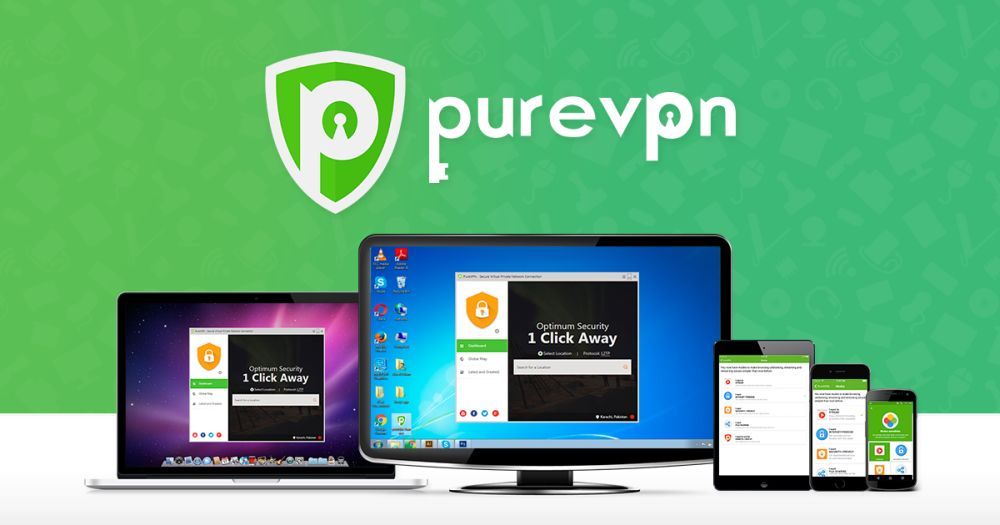
Το PureVPN προσφέρει περισσότερα από απλά ιδιωτικότητα στο διαδίκτυοκαι την κρυπτογράφηση δεδομένων. Είναι μια σουίτα ασφαλείας "όλα σε ένα" που μπορεί να κρατήσει τις συσκευές σας ασφαλείς από διάφορους κινδύνους. Οι περισσότερες εκδόσεις του λογισμικού έρχονται με προστασία από ιούς, ασπίδες κακόβουλου λογισμικού, λειτουργίες αποκλεισμού εφαρμογών και ακόμη φιλτράρισμα του ιστότοπου DNS, όλα διαθέσιμα σε ένα ενιαίο πακέτο. Εγκαταστήστε μόνο μία εφαρμογή και όλες οι ανάγκες σας σε θέματα ασφάλειας σε απευθείας σύνδεση θα ικανοποιηθούν, καθιστώντας την την ιδανική λύση για χρήστες Kodi που ανησυχούν για την ασφάλεια.
Το PureVPN παρέχει επίσης πολιτική μηδενικής καταγραφήςόλη η κυκλοφορία, ένας διακόπτης αυτόματης θανάτωσης, η κρυπτογράφηση AES στερεάς 256-bit σε όλα τα δεδομένα και χαρακτηριστικά προστασίας διαρροής DNS. Αυτά λειτουργούν καλά με το αυτοδύναμο δίκτυο 750 εταιρειών της εταιρείας σε 141 διαφορετικές χώρες, παρέχοντας έναν τόνο επιλογών για γρήγορες, ασφαλείς και ασφαλείς συνδέσεις.
Εγγραφείτε και εγγραφείτε

Ακολουθήστε τους παραπάνω συνδέσμους για να επισκεφτείτε την αποκλειστική μας σελίδα PureVPN, όπου μπορείτε να βρείτε τις καλύτερες προσφορές για μια συνδρομή PureVPN. Πρώτα θα πρέπει να επιλέξτε ένα σχέδιο. Η επιλογή διάρκειας δύο ετών εξοικονομεί περισσότερα χρήματα, αλλάμπορείτε επίσης να πάτε με το σχέδιο ενός μηνός ή ενός έτους, αν θέλετε. Είτε έτσι είτε αλλιώς, το PureVPN προσφέρει εγγύηση επιστροφής χρημάτων 15 ημερών, ώστε να μπορείτε να το δοκιμάσετε με απόλυτη εμπιστοσύνη.
Επιλέξτε ένα σχέδιο και, στη συνέχεια, μετακινηθείτε προς τα κάτω στις πληρωμέςΕνότητα. Το PureVPN σάς επιτρέπει να πληρώνετε με πιστωτική κάρτα, PayPal, Alipay, κρυπτοσυστήματα όπως bitcoin και μερικούς πωλητές PaymentWall. Επιλέξτε την πιο βολική επιλογή, συμπληρώστε τα στοιχεία του λογαριασμού και ολοκληρώστε τη διαδικασία πληρωμής.
Λήψη της εφαρμογής VPN

Με το λογαριασμό σας έτοιμο, ήρθε η ώρα να αρπάξετε τοΕφαρμογή PureVPN και να την εγκαταστήσετε. Μεταβείτε στη σελίδα λήψεων του PureVPN και επιλέξτε το εικονίδιο του λειτουργικού σας συστήματος. Θα μεταφερθείτε σε μια ξεχωριστή σελίδα με συνδέσεις σύνδεσης και λήψης έτοιμες να πάνε. Πάρτε το αρχείο και να το αποθηκεύσετε κάπου βολικό, τότε εκκινήστε την εφαρμογή.
Η διαδικασία εγκατάστασης για την εφαρμογή PureVPN θα είναιανάλογα με την πλατφόρμα σας. Για Mac, Windows και Linux, απλά βράζει για να πάρει το αρχείο λογισμικού και να το εγκαταστήσει σαν να κάνατε οποιοδήποτε άλλο πρόγραμμα. Για άλλες συσκευές και πλατφόρμες, τα πράγματα είναι απλά διαφορετικά. Παρακάτω είναι οι πιο συνηθισμένες τοποθεσίες εγκατάστασης μαζί με σύντομες οδηγίες.
- iPhone - Εγκαταστήστε τους συνδέσμους κατάστημα εφαρμογών της PureVPN όπως θα κάνατε σε οποιαδήποτε άλλη εφαρμογή.
- iPad - Εγκαταστήστε τη σύνδεση PureVPN app store ως συνήθως.
- Android - Χρησιμοποιήστε τη σύνδεση και εγκατάσταση της αγοράς του PureVPN στην αγορά Google Play.
- Fire Stick και τηλεόραση πυρκαγιάς - Δείτε τον πλήρη οδηγό μας για την εγκατάσταση του PureVPN στην τηλεόραση πυρκαγιάς.
- Χρώμιο - Εγκαταστήστε την επέκταση μέσω του συνδέσμου του PureVPN, ο οποίος ανακατευθύνει στην αγορά του Chrome Extensions.
- Firefox - Ο σύνδεσμος PureVPN θα σας στείλει στην αγορά επέκτασης του Firefox όπου μπορείτε να τον εγκαταστήσετε κανονικά.
Λάβετε υπόψη ότι η χρήση της επέκτασης PureVPN Chrome ή Firefox δεν προστατεύει το Kodi. Πρέπει να λάβετε τις εφαρμογές για επιτραπέζιους υπολογιστές ή κινητές συσκευές για την προστασία ολόκληρης της συσκευής σας και όχι μόνο του προγράμματος περιήγησής σας.
Εγκαταστήστε το PureVPN στα Windows
Τα παρακάτω βήματα απευθύνονται σε χρήστες των Windows, αλλάθα λειτουργούν με τον ίδιο σχεδόν τρόπο για Mac και Linux. Δείτε τα παραπάνω σημεία για εγκατάσταση σε άλλες πλατφόρμες και συσκευές, συμπεριλαμβανομένων των smartphone.
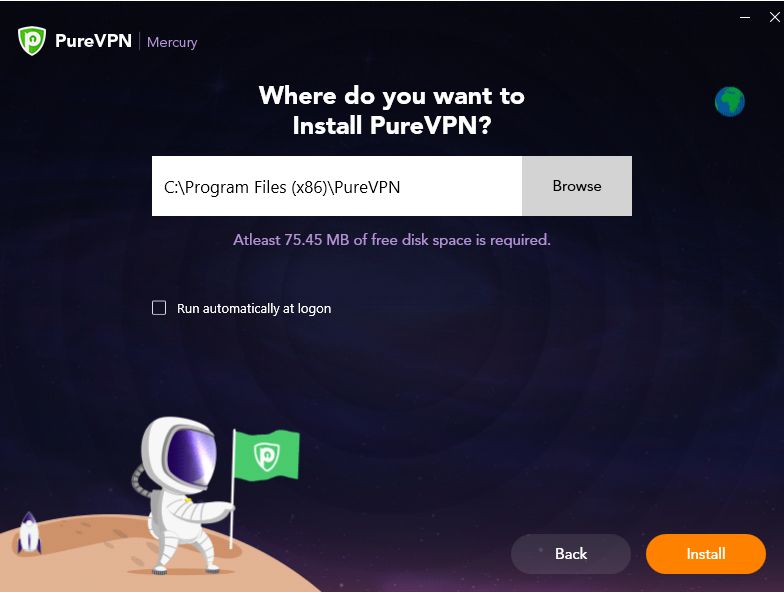
Μετά τη λήψη της εφαρμογής, ξεκινήστε το αρχείο με το όνομα purevpn_setup.exe για να ξεκινήσετε το πρόγραμμα εγκατάστασης. Θα δείτε πρώτα μια σελίδα συμφωνίας. Κάντε κλικ στο πορτοκαλί Συμφωνώ κουμπί στο κάτω μέρος για να συνεχίσετε. Επόμενο, επιλέξτε μια θέση εγκατάστασης. Η προεπιλογή θα είναι εντάξει για τους περισσότερους χρήστες. Θα θέλατε επίσης να επιλέξετε το "Εκτελείται αυτόματα κατά τη σύνδεσηΚουμπί για να διασφαλίσετε ότι προστατεύεστε πάντα από την υπηρεσία. Κάντε κλικ στο πορτοκαλί Εγκαθιστώ κουμπί όταν είστε έτοιμοι.
Η διαδικασία εγκατάστασης θα διαρκέσει ένα λεπτό ήδύο για να ολοκληρωθεί. Κατά τη διάρκεια αυτής της περιόδου, το PureVPN θα προετοιμάσει το σύστημά σας για πρόσβαση VPN, θα πραγματοποιήσει λήψη πρόσθετου απαιτούμενου λογισμικού και θα εγκαταστήσει τα πάντα, ώστε να έχετε πρόσβαση με ένα κλικ σε ασφαλή σύνδεση.
Όταν ολοκληρωθεί η εγκατάσταση, θα σας υποδεχτεί η οθόνη σύνδεσης. Κάντε κλικ στο Σύνδεση κουμπί στο κάτω μέρος, στη συνέχεια εισαγάγετε το όνομα χρήστη και τον κωδικό πρόσβασης PureVPN στον παρακάτω χώρο. Λάβετε υπόψη ότι το όνομα χρήστη είναι διαφορετικό από το email του λογαριασμού σας. Στους χρήστες του PureVPN δίνονται ετικέτες όπως "purevpn0c367984". Θα πρέπει να λάβετε ένα e-mail μετά την εγγραφή που σας δίνει ένα ενεργό όνομα χρήστη.
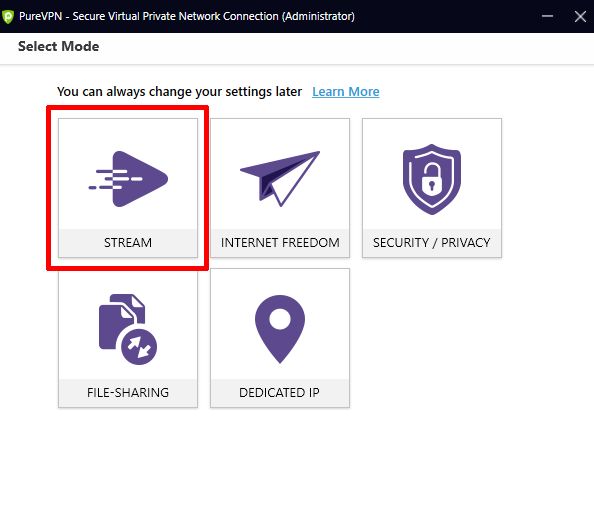
Συνδεθείτε και θα δείτε την κύρια οθόνη του PureVPN. Τα πέντε κύρια εικονίδια έχουν σχεδιαστεί για να προσαρμόσουν την εμπειρία σας VPN με μεγαλύτερη ασφάλεια, καλύτερες ταχύτητες ή περισσότερες δυνατότητες απορρήτου. Δεδομένου ότι εγκαθιστούμε το PureVPN για χρήση με το Kodi, θα πρέπει να επιλέξετε το Ρεύμα επιλογή. Κάντε κλικ στο εικονίδιο και το PureVPN θα σας μεταφέρει στην οθόνη επιλογής διακομιστή.
Τώρα το μόνο που χρειάζεται να κάνετε είναι να επιλέξετε έναν γρήγορο διακομιστή για να συνδεθείτε. Επειδή το Kodi είναι χωρίς περιοχή, δεν έχει σημασία πού βρίσκεται ο διακομιστής σας. Επιλέξτε την ταχύτερη τοποθεσία διακομιστή στη λίστα (συνήθως στην κορυφή), κάντε κλικ και, στη συνέχεια, το PureVPN θα σας συνδέσει αμέσως.
Χρήση του PureVPN με το Kodi
Τώρα που έχετε εγκαταστήσει και ρυθμίσετε το PureVPNξεκινήστε αυτόματα, είστε έτοιμοι να απολαύσετε όλες τις δυνατότητες και τα πρόσθετα που μπορεί να προσφέρει το Kodi. Κάθε φορά που ξεκινάτε το Kodi, απλώς ελέγχετε ξανά για να βεβαιωθείτε ότι το PureVPN είναι ενεργό και συνδεδεμένο στο παρασκήνιο. Εάν είναι, δεν χρειάζεται να κάνετε τίποτα άλλο, είστε έτοιμοι να πάτε!
Εγκαταστήστε το πρόσθετο PureVPN στο Kodi
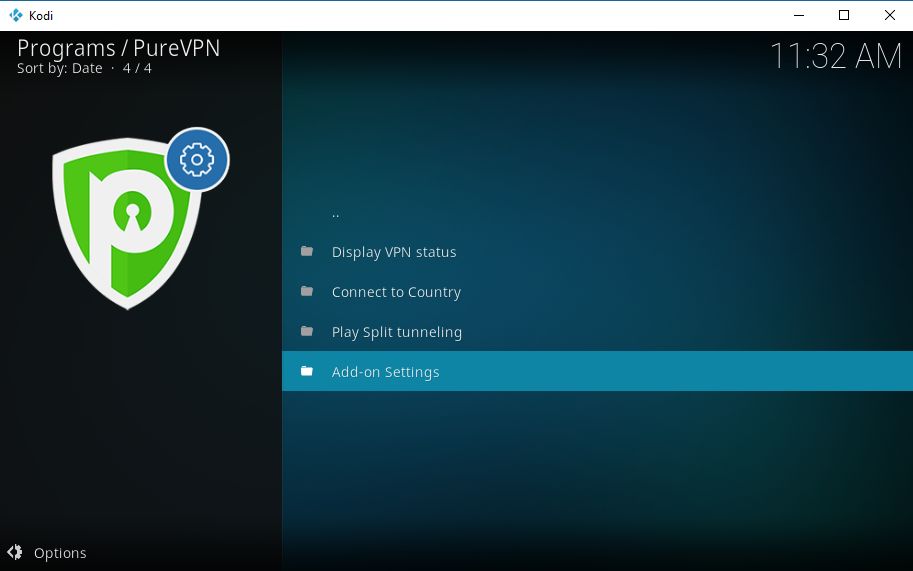
Το PureVPN προσφέρει πραγματικά ένα επίσημο πρόσθετοειδικά για το Kodi. Εγκαθιστώντας το αποθετήριο PureVPN και το συνοδευτικό πρόσθετο, μπορείτε να αποκτήσετε άμεση πρόσβαση στις δυνατότητες του VPN χωρίς να αφήσετε το Kodi. Οι ροές σας θα είναι ασφαλείς και η ταυτότητά σας ασφαλής!
- Βεβαιωθείτε ότι έχετε Το Kodi εγκαταστάθηκε στο σύστημά σας.
- Ακολουθήστε τις παραπάνω οδηγίες για να εγγραφείτε στο PureVPN.
- Επισκεφτείτε τη σελίδα αποθετηρίου Kodi του PureVPN και κατεβάστε το αρχείο zip.
- Εκκινήστε το Kodi και κάντε κλικ στα Πρόσθετα από τη γραμμή πλοήγησης.
- Επιλέξτε το εικονίδιο ανοικτού κουτιού στην κορυφή.
- Επιλέγω Εγκαταστήστε από αρχείο zip.
- Μεταβείτε στο σημείο όπου αποθηκεύσατε το αποθετήριο PureVPN και εγκαταστήστε το. Θα πρέπει να μοιάζει με αυτό: service.purevpn.monitor-1.6.1.zip
- Όταν ολοκληρωθεί η εγκατάσταση, εκκινήστε το PureVPN από Πρόσθετα> Πρόσθετα προγράμματος
- Επίλεξε το Ρυθμίσεις επιλογή και εισαγάγετε το όνομα χρήστη και τον κωδικό πρόσβασης PureVPN.
- Στην καρτέλα Monitor, βεβαιωθείτε ότι το Το πρόσθετο έχει ρυθμιστεί για αυτόματη σύνδεση στο PureVPN κάθε φορά που ξεκινάτε το Kodi.
- (Προαιρετικό) Ορίστε πρόσθετα για εξαίρεση από την προστασία VPN μέσω της καρτέλας split tunneling.
- Κάντε κλικ στο ΟΚ για αποθηκεύστε τις αλλαγές σας. Το πρόσθετο PureVPN θα διατηρεί ασφαλείς τις ροές Kodi κάθε φορά που παρακολουθείτε κάτι.
Το πρόσθετο PureVPN για το Kodi είναι απλό, αλλά είναικάνει τη δουλειά. Ένα μεγάλο πλεονέκτημα είναι ότι δεν χρειάζεται να εγκαταστήσετε την εφαρμογή PureVPN για να χρησιμοποιήσετε την υπηρεσία με το Kodi, καθιστώντας την ιδανική για παρακολούθηση ταινιών σε συσκευές περιορισμένης χρήσης πόρων. Το μειονέκτημα είναι ότι δεν θα προστατεύσει ολόκληρο τον υπολογιστή σας, μόνο το ίδιο το Kodi. Επίσης, δεν είναι τόσο ισχυρό όσο το πρόσθετο VPN Manager παρακάτω.
Διαχειριστής VPN πρόσθετου Kodi
Μερικές φορές το προεπιλεγμένο λειτουργικό σύστημαη εγκατάσταση δεν είναι αρκετή. Ίσως θέλετε να ελέγξετε το VPN σας χωρίς να αφήσετε την απλοποιημένη διεπαφή του Kodi. Ή ίσως θέλετε να εκμεταλλευτείτε το PureVPN σε άλλη συσκευή που δεν λειτουργεί τόσο καλά με το προεπιλεγμένο λογισμικό εφαρμογών. Είτε έτσι είτε αλλιώς, το Πρόσθετο VPN Manager από το Zomboided είναι ο τρόπος να πάει. Σας επιτρέπει να ελέγχετε το VPN σας από το Kodi, διατηρώντας παράλληλα το υπόλοιπο του συστήματός σας ασφαλές με τις εκπληκτικές δυνατότητες κρυπτογράφησης και απορρήτου του PureVPN.
Γιατί να χρησιμοποιήσετε τη Διαχείριση VPN;
Η εκτέλεση του PureVPN στο παρασκήνιο κρυπτογραφεί όλαδεδομένα που εξέρχονται από τη συσκευή σας χωρίς εξαίρεση. Αυτή είναι γενικά μια καλή ιδέα, ειδικά αν χρησιμοποιείτε το Kodi. Ωστόσο, πολλά επίσημα πρόσθετα Kodi είναι απολύτως ασφαλή στη χρήση χωρίς VPN. Σε αυτές τις περιπτώσεις, μπορεί να θέλετε να τα στείλετε χωρίς κρυπτογράφηση VPN, ώστε να μπορείτε να έχετε βίντεο καλύτερης ποιότητας χωρίς να χρειάζεται να αποσυνδεθείτε.
Αυτό είναι όπου το VPN Manager μπαίνει στο παιχνίδι. Ένα από τα πλεονεκτήματά του είναι η δυνατότητα ελέγχου των πρόσθετων που αποστέλλονται μέσω του VPN σας, επιτρέποντάς σας να αντιμετωπίσετε ορισμένες επεκτάσεις που ενδέχεται να μην λειτουργούν πίσω από ένα VPN. Με τον Διαχειριστή VPN μπορείτε να καθορίσετε ποια πρόσθετα θα προστατεύσετε και ποια θα επιτρέπονται μέσω ανέγγιχτων, κάνοντας το Kodi πολύ πιο απλό στη χρήση μακροπρόθεσμα.
Ένα άλλο πλεονέκτημα του VPN Manager είναι η ευκολίαπρόσβαση. Εάν χρησιμοποιείτε τα λειτουργικά συστήματα OpenElec ή LibreElec ή εάν θέλετε το VPN να λειτουργεί μόνο όταν το Kodi είναι ενεργό, η ρύθμιση του Zomboided VPN Manager είναι ένας πολύ καλός τρόπος για να το επιτύχετε. Ελέγχει αυτόματα τις ενέργειες VPN για να διατηρεί τα πρόσθετα σας ασφαλή ανά πάσα στιγμή, χωρίς να χρειάζεται να ταιριάζει με το ίδιο το πρόγραμμα VPN.
Είναι σημαντικό να σημειωθεί ότι πρέπει να το κάνετεεγκαταστήστε το PureVPN χρησιμοποιώντας τις παραπάνω οδηγίες για να το χρησιμοποιήσετε με το VPN Manager. Το πρόσθετο δεν αντικαθιστά το λογισμικό VPN ή παρέχει προστασία από μόνο του, διαχειρίζεται απλώς τη σύνδεση χωρίς τη μη αυτόματη παρέμβασή σας.
Πώς να εγκαταστήσετε το Διαχειριστή VPN
Το VPN Manager είναι συσκευασμένο στο Zomboidedαποθήκη. Είναι τεχνικά ένα "ανεπίσημο" πρόσθετο τρίτου μέρους, αλλά επειδή δεν περιέχει πόρους ροής που θα μπορούσαν να έχουν πρόσβαση σε πειρατικό περιεχόμενο, είναι απολύτως ασφαλές και νόμιμο. Το ρεπό έρχεται με δύο εργαλεία: Διαχειριστής VPN για το OpenVPN, και Zomboided Εργαλεία. Θα εγκαταστήσουμε το πρώτο.
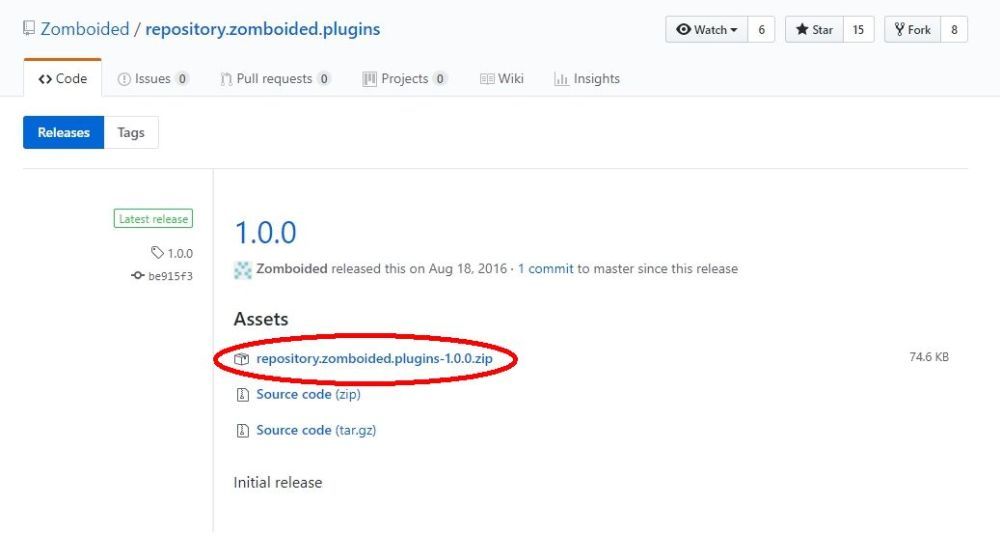
Ξεκινήστε με την επίσκεψη στη σελίδα των συμφωνιών επαναγοράς Zomboided και κατεβάζοντας την τελευταία έκδοση. Κάντε κλικ στο νεότερο αρχείο στην κορυφή με την επισήμανση repository.zomboided.plugins - #. #. #. Zip και θα ξεκινήσει η λήψη.
Ξεκινήστε το Kodi και πηγαίνετε στο αρχικό μενού. Επιλέγω Πρόσθετα πρώτα, στη συνέχεια επιλέξτε το εικονίδιο ανοικτού κουτιού στο επάνω μέρος του μικρού μενού πλοήγησης στα αριστερά. Στη συνέχεια, επιλέξτε Εγκαταστήστε από zip αρχείο και, στη συνέχεια, πλοηγηθείτε στο αποθετήριο που κατεβάσατε παραπάνω. Το Kodi θα το προσθέσει στο σύστημα, αντιγράφοντας τα απαραίτητα αρχεία για να διαγράψετε το αρχικό φερμουάρ.
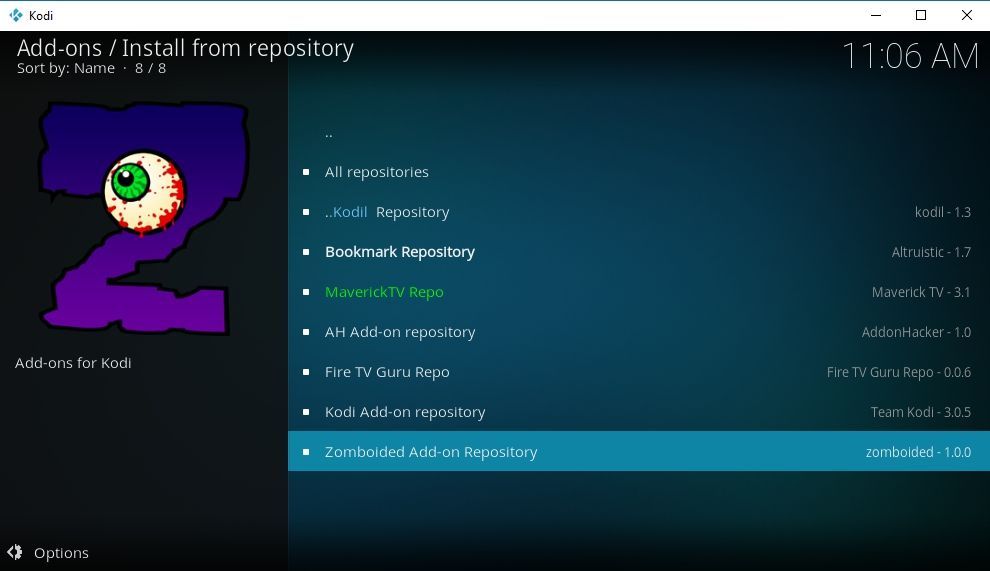
Πίσω στο μενού ανοιχτού κουτιού, επιλέξτε Εγκαταστήστε από το χώρο αποθήκευσης. Εύρημα Αποκλεισμός στη λίστα (θα πρέπει να είναι στο κάτω μέρος), επιλέξτε το, στη συνέχεια επιλέξτε το φάκελο Υπηρεσίες. Πρέπει να δεις Διαχειριστής VPN για το OpenVPN στην κορυφή. Επιλέξτε το και, στη συνέχεια, επιλέξτε το Εγκαθιστώ στην κάτω δεξιά γωνία. Το Kodi θα εγκαταστήσει το πρόσθετο αμέσως.
Μόλις ο VPN Διαχειριστής είναι έτοιμος να μεταβεί, μπορείτε να έχετε πρόσβασηαπό το κύριο μενού Add-ons στα πρόσθετα προγραμμάτων. Η εκκίνηση θα σας δώσει μερικές επιλογές από τις οποίες μπορείτε να επιλέξετε, συμπεριλαμβανομένης της αλλαγής των ρυθμίσεων, της παύσης του φιλτραρίσματος πρόσθετου και της εμφάνισης της τρέχουσας κατάστασης VPN.
Ρύθμιση του Zomboided VPN Manager
Μόλις εγκατασταθεί ο Διαχειριστής VPN, μεταβείτε στο ενότητα πρόσθετων του Kodi και ξεκινήστε το. Εάν δεν έχετε ήδη εγκαταστήσει το OpenVPN, θα ανοίξει ένα παράθυρο που θα σας καθοδηγεί να το κατεβάσετε. Το πρόγραμμα είναι ασφαλές και δωρεάν, απλώς επισκεφθείτε την ακόλουθη διεύθυνση URL και κατεβάστε το αρχείο για το σύστημά σας:
- https://openvpn.net/index.php/open-source/downloads.html
Με τα OpenVPN και PureVPN εγκατεστημένα, είστε έτοιμοι να ρυθμίσετε το VPN Manager. Εκτελέστε τον οδηγό από την πρώτη προτροπή για καθοδήγηση σε ολόκληρη τη διαδικασία, ή χρησιμοποιήστε τις μη αυτόματες οδηγίες στις ακόλουθες παραγράφους.

Πρώτα, ανοίξτε το Οθόνη ρυθμίσεων VPN Manager και επιλέξτε PureVPN στην κορυφή. Επόμενο, εισάγετε τα στοιχεία του VPN σας, συμπεριλαμβανομένου του ονόματος χρήστη και του κωδικού πρόσβασης. Είναι εντάξει να αφήσετε μόνο τις υπόλοιπες λεπτομέρειες σε αυτήν την ενότητα, καθώς το Zomboided θα τα φροντίσει για εσάς.
Στην καρτέλα Monitor μπορείτε να καθορίσετε τον τρόποΤο Zomboided διαχειρίζεται τη σύνδεση VPN. Οι περισσότερες από τις ρυθμίσεις θα ενεργοποιηθούν, οπότε μπορείτε να τις αφήσετε και αυτές. Είναι καλή ιδέα να μεταβείτε στο κάτω μέρος αυτής της λίστας και να ορίσετε την ακόλουθη επιλογή σε "ενεργός«. Αυτό σας επιτρέπει να βλέπετε πληροφορίες σχετικά με το VPN σας κάθε φορά που συνδέεται, ως βολική υπενθύμιση ότι οι ροές σας διατηρούνται ασφαλείς:
- Εμφάνιση IP, τοποθεσίας και παροχέα υπηρεσιών σε ειδοποίηση κύκλου VPN (εναλλαγή δεξιά)
Τώρα μπορείτε να ορίσετε προσαρμοσμένες επιλογές στο Φίλτρο πρόσθετων κατηγορία. Εάν χρησιμοποιείτε ένα πρόσθετο που δεν λειτουργεί με VPN, για παράδειγμα, μπορείτε να τα ορίσετε γρήγορα για να τα αγνοήσετε από το PureVPN. Μπορείτε επίσης να αντιστρέψετε τη λίστα φιλτραρίσματος, ώστε να καθορίσετε μόνο τα πρόσθετα που χρειάζονται προστασία VPN, αν και αυτό είναι γενικά λιγότερο ασφαλές από την προηγούμενη επιλογή.
Οι τελευταίες ενότητες αυτής της οθόνης ρυθμίσεων μπορούνεπίσης να παραλειφθεί. Τώρα μπορείτε να κάνετε κλικ στο ok και να αρχίσετε να χρησιμοποιείτε το VPN Manager. Το πρόσθετο θα φροντίζει αυτόματα τη σύνδεσή σας κάθε φορά που ξεκινάτε το Kodi. Απλά φροντίστε να διατηρήσετε το λογαριασμό σας PureVPN σε καλή κατάσταση και να εκκινήσετε την εφαρμογή όποτε κάνετε επανεκκίνηση της συσκευής σας, τότε μπορείτε να απολαύσετε το Kodi όπως θέλετε.
συμπέρασμα
Το PureVPN είναι ένα από τα ταχύτερα και τα περισσότεραVPN με πλήρεις δυνατότητες για οποιαδήποτε συσκευή. Η χρήση του με το Kodi είναι η τέλεια σύζευξη, καθώς σας επιτρέπει να κάνετε streaming περιεχομένου και να έχετε πρόσβαση στα πρόσθετα με απόλυτο απόρρητο. Δεν χρειάζεται πλέον να ανησυχείτε για προγράμματα επιτάχυνσης ISP ή κυβερνητικές κατασκοπίες, απλώς ένα άπειρο δωρεάν ταινίες και τηλεοπτικές εκπομπές για να σας διασκεδάσουν.
Σας βοήθησαν οι επιλογές εγκατάστασης να προστατεύσετε τις ροές Kodi; Ενημερώστε μας εάν αντιμετωπίσατε κάποιο πρόβλημα κατά τη διάρκεια της διαδικασίας στα παρακάτω σχόλια!













Σχόλια